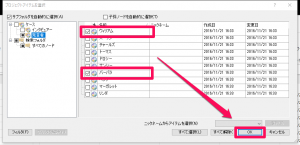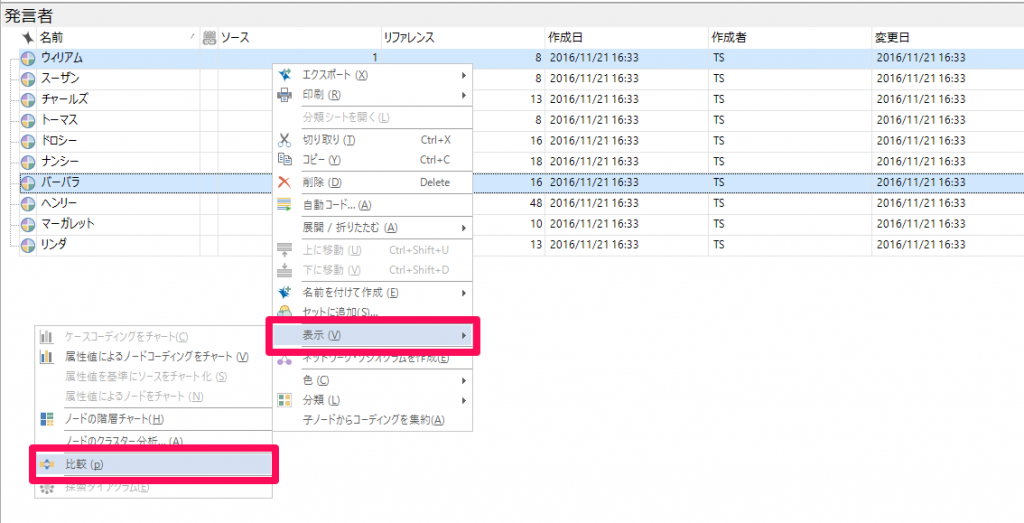2つのアイテムを比べる比較ダイアグラム
比較ダイアグラムは、2つのアイテムを見比べ探索していくための機能です。2つのアイテム(ソース、ノードまたは、ケース)間で何が共通し何が異なっているのかを視覚的に表現できます。
比較ダイアグラムを描くには、[探索]タブの[比較ダイアグラム]から、比較したいアイテム(ソース or ノード or ケース)を選択します。ここでは[ケースを比較]を選択します。
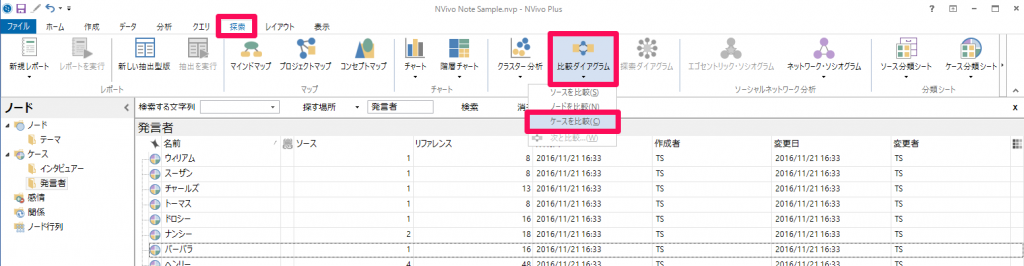
比較ダイアグラムが出力されました。
[比較ダイアグラムツール]で、表示するアイテムを選択することができます。
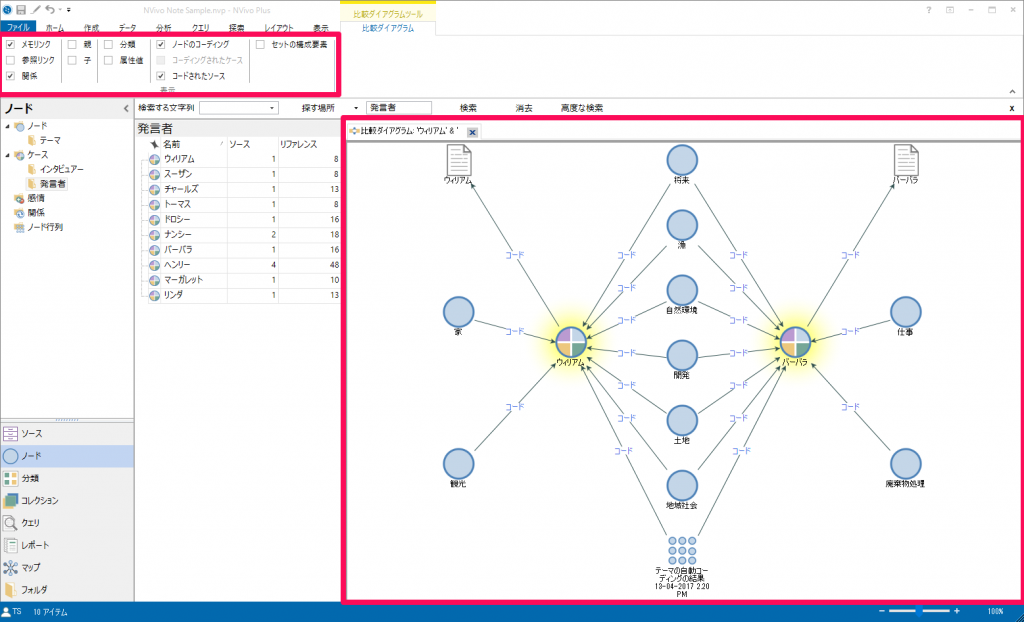
選択した2つのアイテムの周囲に紐づいている他のアイテムが表示されます。
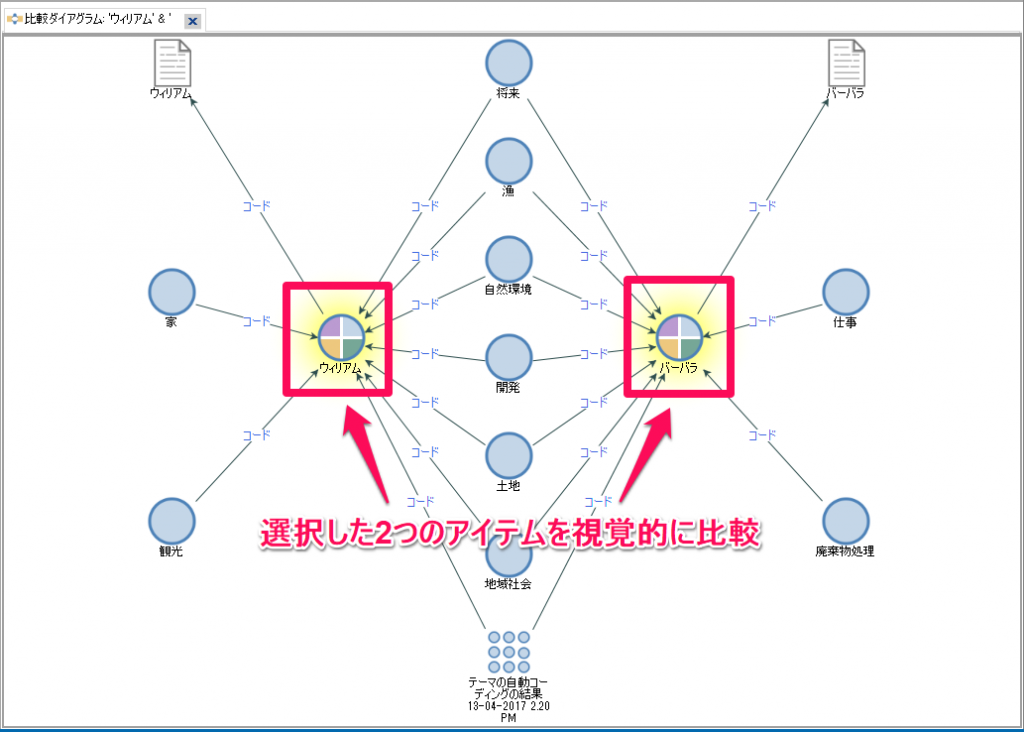
選択したアイテム、この場合は「ウィリアム」と「バーバラ」のケースに共通しているものは真ん中に、いずれか一方のみに紐づいているアイテムは左右にそれぞれ表示されます。
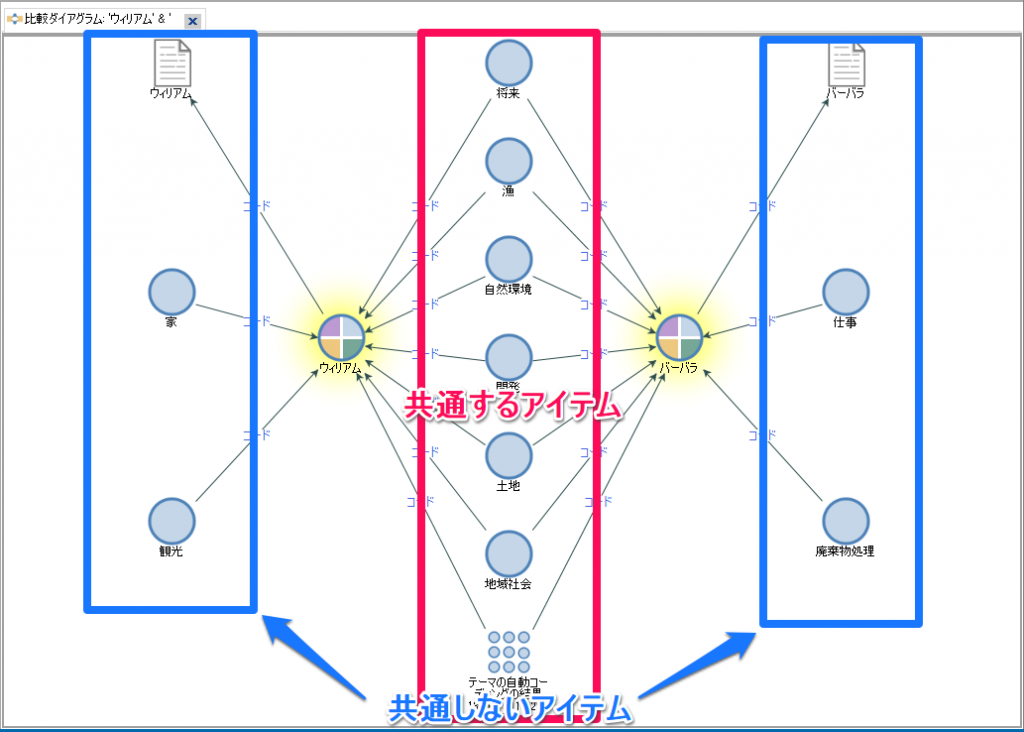
比較ダイアグラムを描く際、先に2つのアイテムを選択しておく方法もあります。[Shift]や[Ctrl]を使い2つのアイテムを選択した状態から、メニューの[探索]→[比較ダイアグラム]→[比較]を選択するか、もしくは、
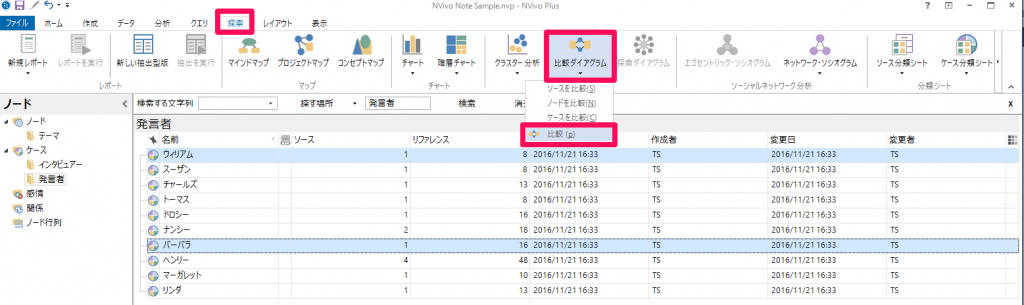
比較ダイアグラムをプロジェクトアイテムとして保存することはできませんので、メモにコピーするか、もしくはエクスポートして保存します。エクスポートは[データ]タブもしくは右クリックから[アイテム]を選択します。
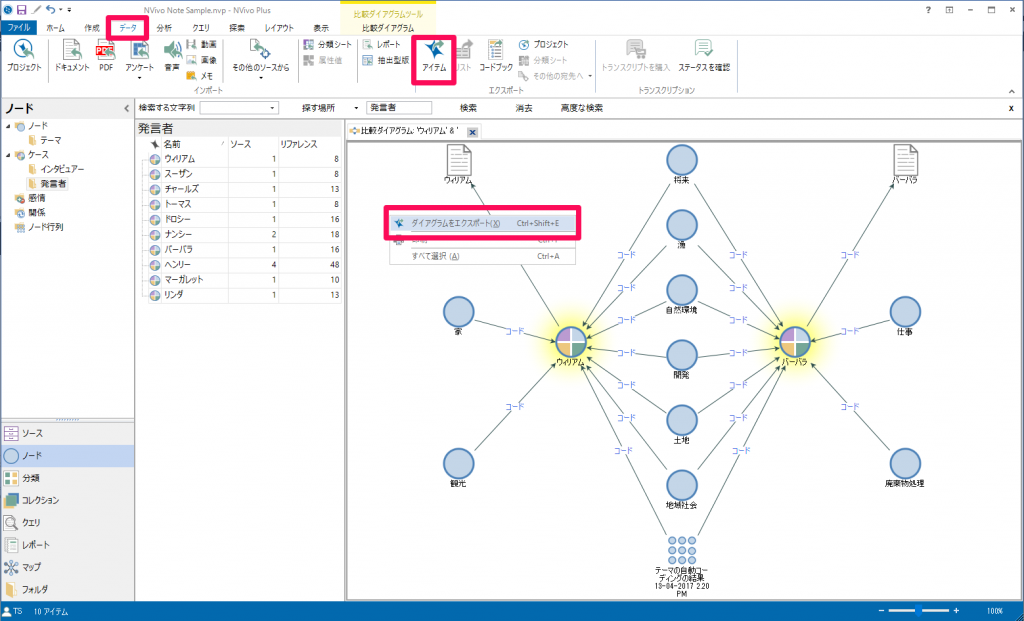
詳しくはNVivo Help: About Comparison Diagram をご覧ください。
関連記事
-
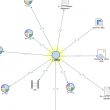
-
アイテムの繋がりを見る探索ダイアグラム
あるプロジェクトアイテム(ソースやノード、ケース、関係)に焦点をあて、それに紐づいているほかのアイテ
- PREV
- コーディングクエリを使う
- NEXT
- アイテムの繋がりを見る探索ダイアグラム